SLiMS 5 Telah dirilis pada tanggal 21 Mei bertepatan dengan Hari Kebangkitan Nasional
Banyak sekali fitur fitur baru di SLiMS 5
Add: Template admin dan opac baru
Add: Fitur Z39.50 SRU: Search/Retrieval via URL
Add: Fitur OAI/PMH Add: Penambahan Statement of Responbility pada bibliografi
Add: Item(s) code batch generator Add: Bibliographic Classification
Add: Pencetakan kartu Katalog
Fixed: Bug pada eksport import bibliografi dan item
Add: Search result clustering
Add: Brazilian Portuguise language
Add: orphaned publisher and place
Add: Import MARC data
Add: foto anggota langsung dari aplikasi slims
Add: shortcut untuk modul dan sub modul
Add: tampilan mobile
Add: setting hitung denda hari libur
Add: zend barcode
Dengan teknik yang kami sajikan ini berarti Anda akan memiliki dua SLiMS yaitu SLiMS 3.15 Matoa dan SLiMS 5 Meranti ( tanpa membuang matoa siapa tahu Anda masih membutuhkan nya )
Nah ingin upgrade ke SLiMS 5 . Ayo upgrade, Insallah mudah…
Siapkan
1 ) Download kode sumber SLiMS 5 di http://slims.web.id/download/slims5-meranti-patch3.tar.gz
2) Browser , dalam praktik kami menggunakan Mozilla Firefox 12 , sudah pasti ada sebbelum nya
3) XAMPP , sudah pasti ada sebbelum nya
Back Up Database Matoa , melalui PHPMyAdmin:
5) Jalankan mysql dan apache
6) Buka browser , panggil PHPMyAdmin. pada URL bar ketikkan http://localhost/phpmyadmin , tekan tombol ENTER
7 ) Lihat pada sisi kiri , ada nama nama database , pilih database nya “matoa” Anda. Klik nama database nya untuk memilih database
Sekedar info jika nama database diklik maka semua tabel database “matoa” akan terbuka
8) Klik pada tab Ekspor , untuk mengekspor semua database dalam bentuk file sql
9 ) Klik GO untuk memulai proses ekspor database “matoa”
10) Muncul kotak dialog Opening Matoa SQL. Klik OK untuk mengeksekusi proses ekspor
Sekedar info Dan sukses ekspor dtabase matoa , untuk memastikan nya , Anda dapat melihat nya dengan cara pada menu Mozilla Firefox klik Tools – Download
Database SQL inilah yang bakal kita import untuk SLiMS Meranti
Buat Database Meranti , Import SQL nya dari Matoa:
11) Masih di http://localhost/phpmyadmin , klik icon gambar rumah untuk kembali keberanda PHPMyAdmin
12) Pada tab , klik Basis Data
13) Nah pada kotak form , ketik nama database untuk meranti, kemudian klik ciptakan
Dan terciptalah database meranti
14) Pilih database meranti , lihat sisi kiri , klik meranti
Database masih kosong tanpa tabel tabel ,
15) Klik Tab Import ,
16) kemudain klik browse ke file sql dari matoa tadi , klik Open
17 ) Klik Go
Dan sukses import database matoa ke meranti ,
Import file : upgrade_slims5_meranti.sql
setelah itu import juga file upgrade_slims5_meranti.sql , file ini ada di D:\xampp\htdocs\meranti\upgrade
Buat Userdatabase
19) Buat Userdatabase , Klik tab Hak Akses
20) Klik pada menambahkan pengguna baru
Isi form::
nama pengguna : meranti
Host : localhost
Kata Sandi : meranti
Ketik Ulang Paswod : meranti
Klik Berikan semua hak database pada meranti
Kemudian klik Go. selesai
Install Meranti :
21 ) Ekstrak Meranti ke D:\xampp\htdocs
klik kanan kode sumber meranti
Pada destination D:\xampp\htdocs , kemudian klik OK
22) Rubah nama folder slims5-meranti menjadi meranti agar mudah dalam pemanggilan.
cara nya masuk saja ke explorer di direktori D:\xampp\htdocs
klik kanan folder slims5-meranti klik rename dan rubah menjadi meranti atau sesuai keingginan Anda
23) Buka browser Mozilla Firefox , ketikkan http://localhost/meranti (sesuai nama folder kode sumber meranti tadi ) Klik START INSTALATION
24) Isi form sesuai dengan relasi database Anda
Database Host :
Database Name :
Database Username :
Database Password :
Pada Generate Sample Data pilih NO , karena kita tidak memerlukan sample data katalog ( pada bawaan kode sumber telah disediakan sample data katalog )
Klik Continue
25) Kemudian klik OK, Start SLiMS
Dan janagan lupa Ubah letak phpmyadmin , buka file sysconfig.inc.php editlah menggunakan Notepad ++
langsung saja menuju baris 180 Ubah menjadi D:\xampp\mysql\bin
hal ini perlu dilakukan agar slims dapat mengenali letak mysqldump.exe sehingga slims dapat membackup file data dalam bentuk *csv
Kemudian klik save
26) Jika di Matoa anda ada gambar sampul buku
Copy Paste File gambar sampul buku dari matoa ke meranti file ini ada di D:\xampp\htdocs\matoa\images\docs
dan paste ke D:\xampp\htdocs\meranti\images\docs
27) Jika di Matoa anda ada gambar foto anggota
Copy Paste File gambar foto anggota dari matoa ke meranti file ini ada di D:\xampp\htdocs\matoa\images\persons
dan paste ke D:\xampp\htdocs\meranti\images\persons
Login Dan Cek Pasti Sama
Login ke system . Akun standar ( user : admin , paswod admin ) Untuk memastikan anda dapat membandingkan data katalog di meranti dg matoa , pasti sama berarti Anda telah sukses upgrade
—- Data katalog
– Data Anggota
Daftar Pustaka:
— Cara Upgrade Aplikasi Perpustakaan Senayan , (Senayan Lead Developer, hendrowicaksono@yahoo.com)
http://slims.web.id/download/docs/tutorial_upgrade.pdf
— Officiall Dokumentasi PHPMyAdmin
http://www.phpmyadmin.net/home_page/docs.php
— Manual SLiMS 5-v1
http://slims.web.id/download/docs/s5-doc-id-meranti-v1.pdf

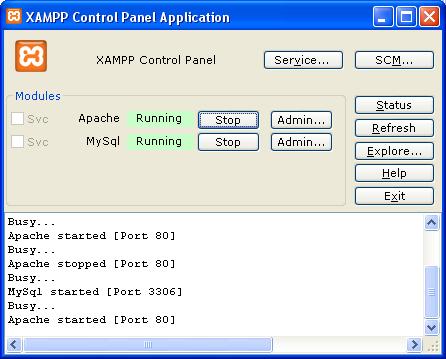
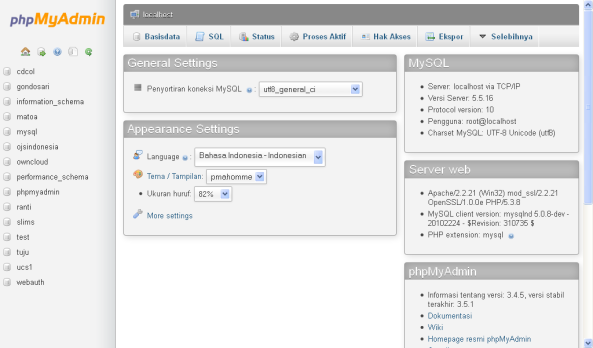
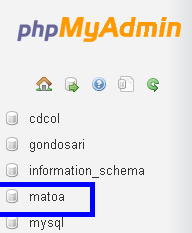
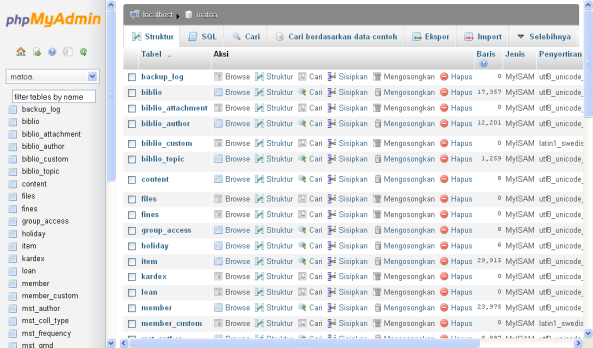

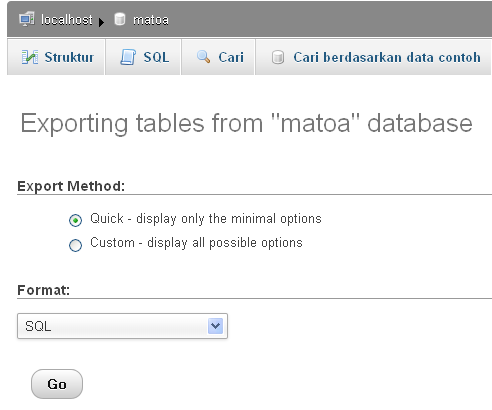
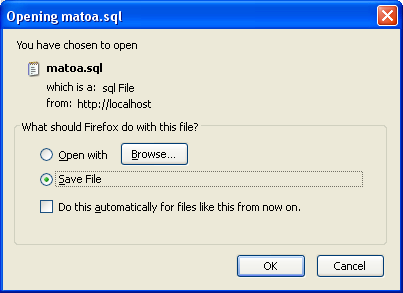
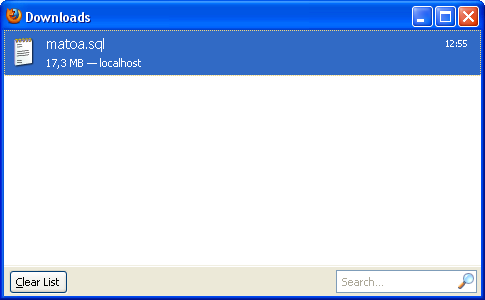
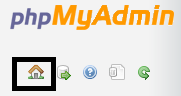
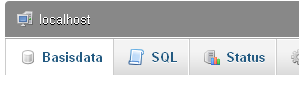
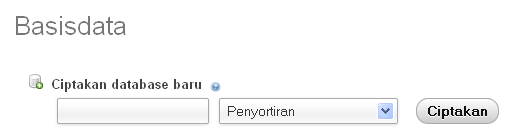
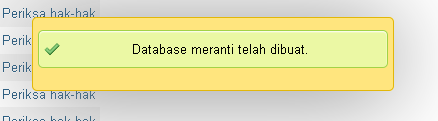
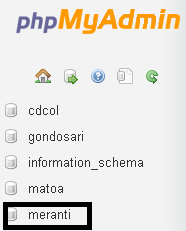
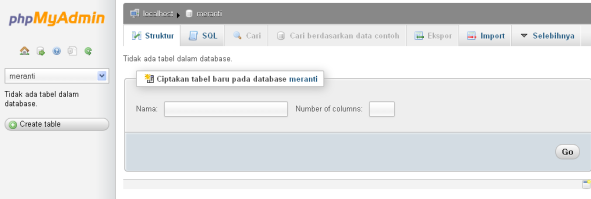
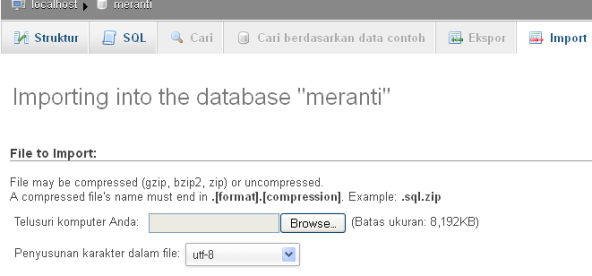
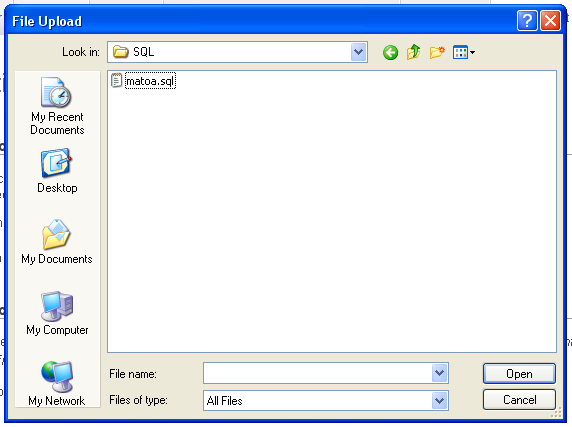
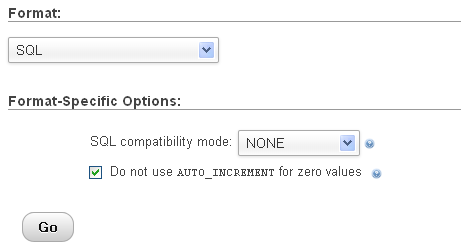
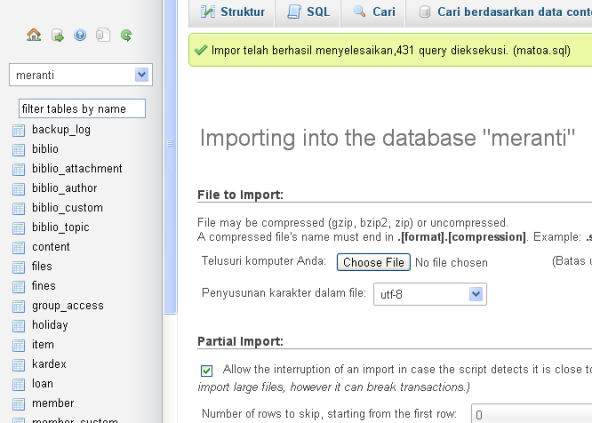
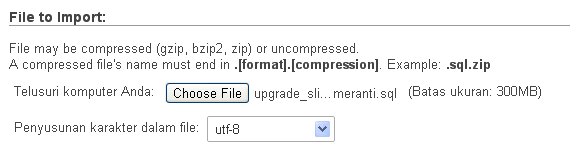
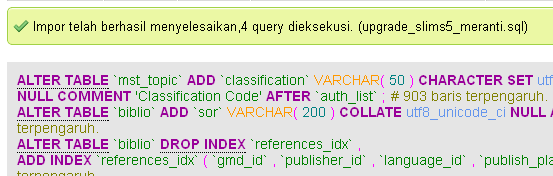
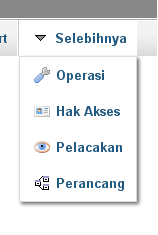
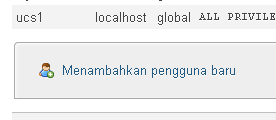
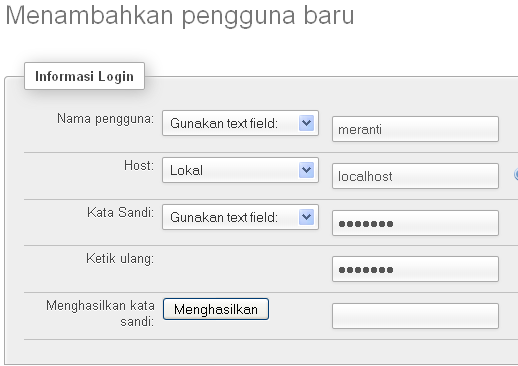
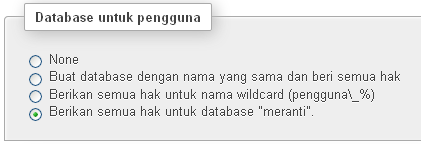
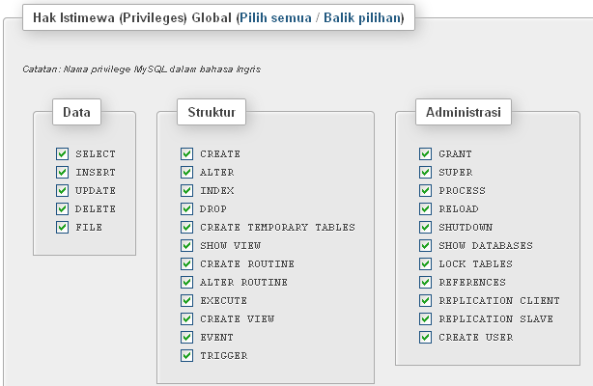
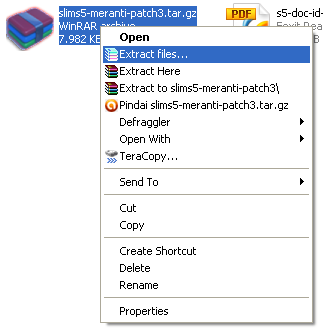
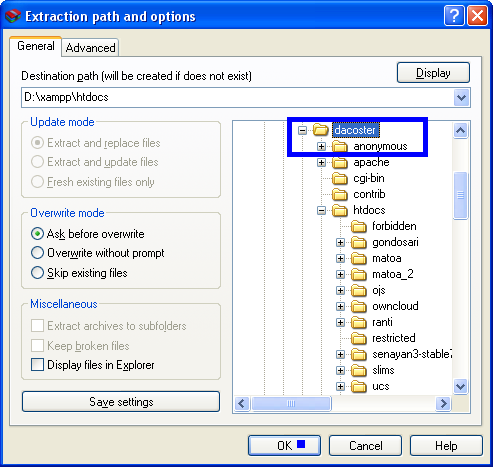
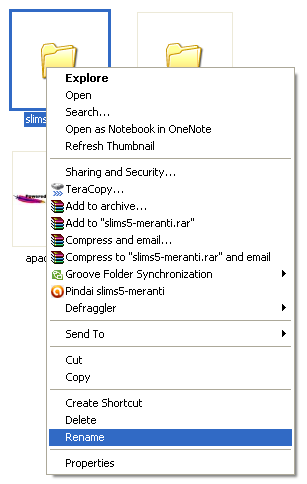
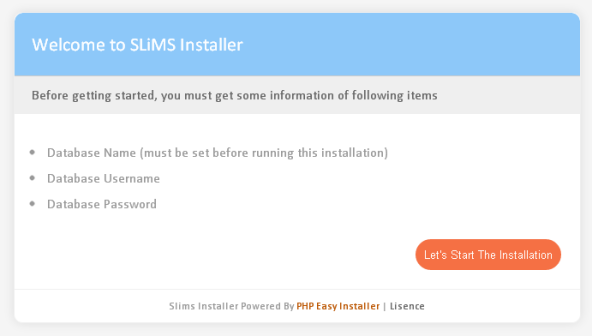
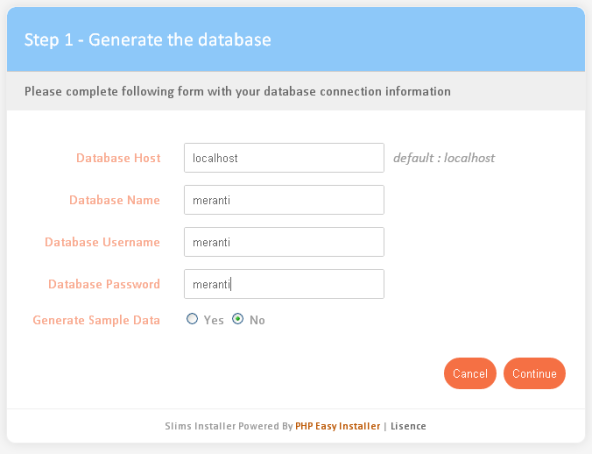
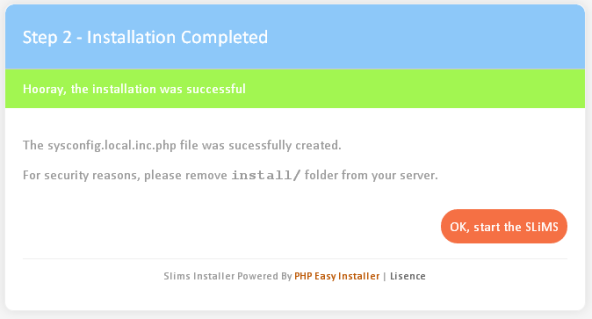
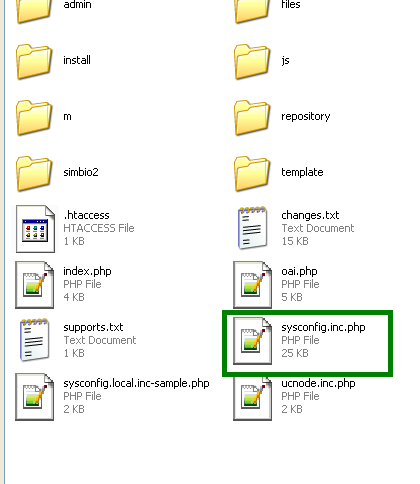

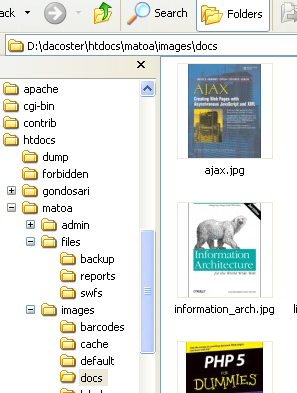
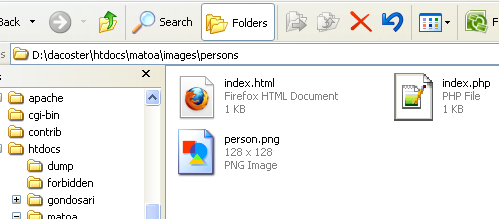
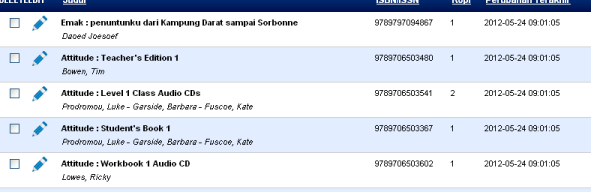
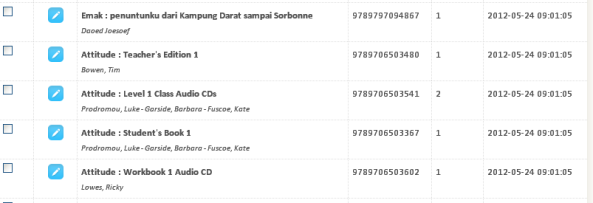
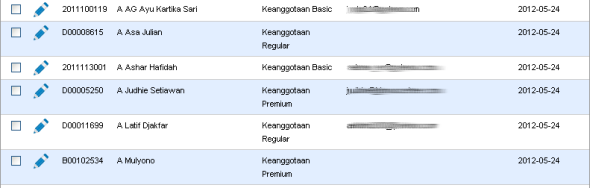
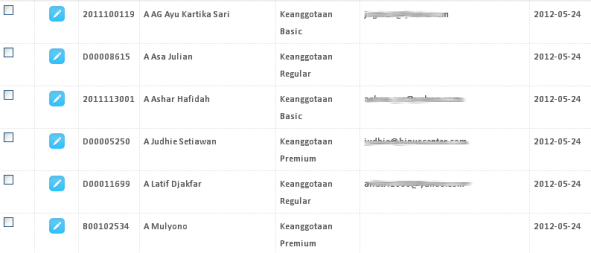
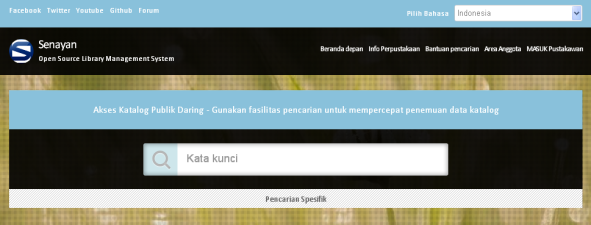
Posting Komentar